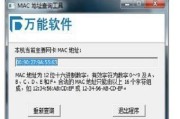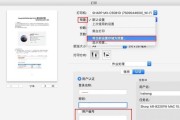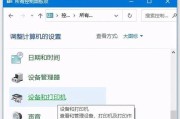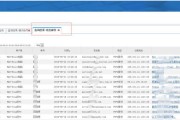在网络通信中,每台设备都有一个唯一的IP地址,它用于标识设备在网络中的位置。而在实际操作中,我们常常需要查询自己或他人设备的IP地址,以便进行网络连接或故障排查等操作。而通过CMD命令窗口,我们可以快速准确地查询到设备的IP地址信息。本文将详细介绍通过CMD查询IP地址的方法及相关命令。

一、CMD命令窗口的打开方式及基本操作
1.使用“Win+R”组合键打开运行窗口,输入“cmd”并按下回车键打开CMD命令窗口。
二、通过ipconfig命令查询本机IP地址
1.输入“ipconfig”并按下回车键,CMD窗口将显示出本机的IP配置信息。
三、通过ping命令查询其他设备的IP地址
1.输入“pingIP地址”并按下回车键,CMD窗口将显示出与目标设备的连通性信息,并包含目标设备的IP地址。
四、通过nslookup命令查询域名对应的IP地址
1.输入“nslookup域名”并按下回车键,CMD窗口将显示出该域名对应的IP地址。
五、通过tracert命令查询数据包的路由信息
1.输入“tracertIP地址或域名”并按下回车键,CMD窗口将显示出数据包从本机到目标设备经过的路由器IP地址。
六、通过netstat命令查询网络连接和监听信息
1.输入“netstat-ano”并按下回车键,CMD窗口将显示出本机正在进行的网络连接和正在监听的端口信息。
七、通过arp命令查询本地网络设备的IP地址和MAC地址对应关系
1.输入“arp-a”并按下回车键,CMD窗口将显示出本地网络设备的IP地址和对应的MAC地址。
八、通过hostname命令查询计算机名
1.输入“hostname”并按下回车键,CMD窗口将显示出本机的计算机名。
九、通过ipconfig/all命令查询详细的IP配置信息
1.输入“ipconfig/all”并按下回车键,CMD窗口将显示出本机详细的IP配置信息,包括IP地址、子网掩码、默认网关、DNS服务器等。
十、通过routeprint命令查询本机的路由表信息
1.输入“routeprint”并按下回车键,CMD窗口将显示出本机当前的路由表信息,包括网络目标、子网掩码、网关、接口等。
十一、通过netshinterfaceipv4showaddresses命令查询接口的IP地址信息
1.输入“netshinterfaceipv4showaddresses”并按下回车键,CMD窗口将显示出本机各个网络接口的IP地址信息。
十二、通过getmac命令查询本机网卡的物理地址(MAC地址)
1.输入“getmac”并按下回车键,CMD窗口将显示出本机网卡的物理地址(MAC地址)。
十三、通过telnet命令查询远程设备的IP地址
1.输入“telnetIP地址端口号”并按下回车键,CMD窗口将显示出与目标设备的连接状态,并包含目标设备的IP地址。
十四、通过curl命令查询外部IP地址
1.输入“curlipinfo.io”并按下回车键,CMD窗口将显示出本机的外部IP地址。
十五、通过netview命令查询局域网内的主机列表及IP地址
1.输入“netview”并按下回车键,CMD窗口将显示出局域网内的主机列表及其对应的IP地址。
通过CMD命令可以方便快速地查询设备的IP地址信息,包括本机和其他设备的IP地址、路由信息、网络连接、监听信息等。掌握这些命令,可以帮助我们进行网络调试、连接设备以及解决网络故障等操作。无论是计算机专业人员还是普通用户,在使用计算机时都可以从中受益。
如何使用CMD查询IP地址
在日常使用电脑过程中,我们经常需要查询自己的IP地址或者其他设备的IP地址。使用CMD命令行窗口可以方便快捷地查询IP地址,本文将详细介绍如何使用CMD查询IP地址的方法和步骤。
一:打开CMD命令行窗口
点击开始菜单,选择“运行”或者按下Win+R组合键,弹出“运行”窗口,输入“cmd”并按下回车键,即可打开CMD命令行窗口。
二:输入IPCONFIG命令
在CMD命令行窗口中,输入“ipconfig”命令并按下回车键,系统将显示当前网络连接的详细信息,包括IP地址、子网掩码、默认网关等。
三:查找本地IP地址
在CMD命令行窗口中,查找以太网适配器或无线局域网适配器的信息,找到其中一项的IPv4地址,即为本地IP地址。
四:获取外部IP地址
在CMD命令行窗口中,通过使用第三方网站提供的服务获取外部IP地址。输入“nslookupmyip.opendns.comresolver1.opendns.com”命令并按下回车键,系统将显示外部IP地址。
五:查询指定设备的IP地址
在CMD命令行窗口中,使用PING命令查询指定设备的IP地址。输入“ping设备名称或IP地址”命令并按下回车键,系统将显示该设备的IP地址以及其他网络连接信息。
六:获取路由器IP地址
在CMD命令行窗口中,使用IPCONFIG命令查询默认网关的IP地址,即为路由器的IP地址。
七:查找子网掩码
在CMD命令行窗口中,使用IPCONFIG命令查询本地连接的子网掩码,用于确定网络中其他设备的IP地址范围。
八:查询DNS服务器IP地址
在CMD命令行窗口中,使用IPCONFIG/ALL命令查询DNS服务器的IP地址,用于解析域名和浏览互联网。
九:检测网络连接是否正常
在CMD命令行窗口中,使用PING命令检测网络连接是否正常。输入“ping目标地址”命令并按下回车键,系统将发送数据包到目标地址并显示网络连接状态。
十:查找MAC地址
在CMD命令行窗口中,使用IPCONFIG/ALL命令查找本地连接的MAC地址,用于网络设备的唯一标识。
十一:查询网络速度
在CMD命令行窗口中,使用PING命令结合-T参数查询网络速度。输入“ping-t目标地址”命令并按下回车键,系统将连续发送数据包并显示延迟时间,用于检测网络速度。
十二:通过IP地址查找设备
在CMD命令行窗口中,使用NSLOOKUP命令通过IP地址查找设备的域名。输入“nslookupIP地址”命令并按下回车键,系统将显示与该IP地址相关的域名信息。
十三:查询IP地址的地理位置
通过使用第三方网站提供的服务,可以查询IP地址的地理位置信息。输入“ipinfoIP地址”命令并按下回车键,系统将显示该IP地址所属的地理位置。
十四:解决网络连接问题
通过使用CMD命令行窗口中的各种查询和检测方法,可以帮助解决网络连接问题,如IP冲突、网络延迟等。
十五:
通过本文介绍的方法和步骤,我们可以轻松快捷地使用CMD查询IP地址,从而更好地了解和管理我们的网络连接。无论是查找本地IP地址、获取外部IP地址,还是查询其他设备的IP地址,CMD命令行窗口都是一个实用的工具。
使用CMD查询IP地址是一个简单快捷的方法,本文通过详细介绍了打开CMD命令行窗口、输入IPCONFIG命令、查询本地IP地址、获取外部IP地址等步骤,希望对读者在使用CMD查询IP地址时有所帮助。无论是日常网络管理还是解决网络连接问题,CMD命令行窗口都是一个方便实用的工具。
标签: #ip地址